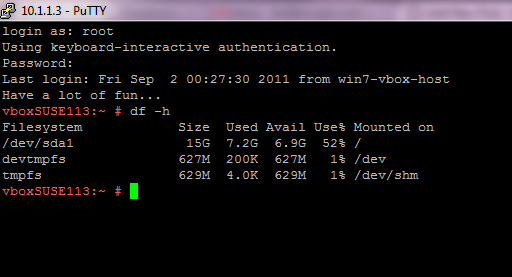Kemaren, Linux OpenSuse yang digunakan untuk development memberikan warning akan habisnya space pada harddisk-nya. Maklumlah, harddisk yang digunakan hanya berukuran 8 GB saja.
Lho, zaman sekarang memangnya masih ada harddisk berukuran 8GB ?? Well, linux ini berjalan pada VirtualBox, sehingga memang sengaja tidak diberikan harddisk yang terlalu besar, (awalnya berpikir) cukup 8GB saja. Namun ternyata, kapasitas tersebut tidaklah mencukupi.
Lalu apa solusinya?? VirtualBox tidak menyediakan fitur untuk merubah ukuran harddisk virtual nya. Namun, menyediakan fasilitas untuk “membuat” harddisk baru dan diberikan kepada sistem operasi yang berjalan di environment virtual-nya. Apakah ini menjadi solusi?? Sebenarnya bisa saja, dengan membuat harddisk baru, dan diberikan kepada OS tersebut, namun hal ini bukanlah solusi, karena jika harddisk tersebut hendak digunakan sebagai mount point untuk sistem, maka tentunya penambahan kapasitas karena penambahan harddisk tidak akan efisien.
Karena itu, akhirnya saya mengambil solusi untuk membuat harddisk baru yang lebih besar, dalam hal ini 15GB. Dalam lingkungan sebenarnya, dapat dianalogikan bahwa kita membeli harddisk baru sebesar 15GB untuk menggantikan harddisk lama yang hanya berukuran 8GB. Lalu apa langkah selanjutnya??
Secara konsep, langkah-langkah yang harus dilakukan adalah, membuat harddisk baru itu sama persis dengan harddisk lama. Baik itu file atau foldernya, dan juga, struktur filesistem-nya, termasuk komposisi partisi didalamnya, hingga ke dalam Master Boot Record (MBR) yang ada pada harddisk yang lama. Hal ini dapat juga disebut sebagai membuat kloning harddisk.
Namun, yang harus diperhatikan adalah, bahwa kloning ini akan menyebabkan harddisk baru memiliki komposisi partisi yang sama dengan harddisk sebelumnya, yang berarti ukuran kapasitas maksimal yang akan dimiliki adalah 8GB, padahal harddisk baru berukuran 15GB. Untuk itu, setelah semuanya selesai, harus dilakukan langkah untuk me-resize partisi.
Berikut langkah-langkah yang dapat dilakukan.
Untuk kloning harddisk, pastikan kedua harddisk tersebut tidak digunakan, atau istilahnya, jangan di-mount pada OS. Untuk melakukan ini, bisa dengan meletakkan kedua harddisk tersebut pada komputer yang boot dari harddisk ke-tiga (tersendiri), boot dari live-CD linux, atau dengan boot pada mode Rescue System dari CD/DVD installer linux.
Setelah yakin bahwa harddisk yang akan dikloning maupun harddisk tujuan kloning tidak digunakan, kita siap meng-kloningnya. Untuk kloning, menggunakan perintah dari command line, dd.
Secara umum, sintax nya adalah
1 | dd if=/sumber/harddisk of=/harddisk/tujuan |
PERHATIAN: jika opsi if dan of dibalik, maka dapat menyebabkan hilangnya data secara permanen pada harddisk anda.
Pada kasus saya, harddisk lama adalah di /dev/sda sedangkan harddisk baru adalah /dev/sdb. Dengan menggunakan perintah dd if=/dev/sda of=/dev/sdb, tinggal menunggu hingga harddisk selesai dikloning.
Setelah selesai, artinya harddisk baru siap digunakan. Namun hal belum tentu OS dapat boot dari harddisk tersebut, meskipun isi nya sudah 100% sama. Hal ini dikarenakan, harddisk tersebut bisa saja memiliki id yang berbeda. Untuk melihat id dari harddisk bisa dengan perintah
1 | ls /dev/disk/by-id |
Untuk itu, perlu diedit bootloader pada OS yang bersangkutan. Untuk linux OpenSuse 11.3, bisa dengan cara mengedit file /boot/grub/menu.lst dan ganti pada parameter kernel.
Setelah berhasil boot, sekarang jalankan partitioner dari Yast (OpenSuse 11.3), dan resize partisi hingga pada ukuran yang diinginkan. Resize ini tergantung dari komposisi partisi anda, bisa saja, partisi yang dapat di-resize bukanlah partisi yang anda inginkan.
Dengan demikian, selesai, OS Linux sudah dengan harddisk baru yang berukuran lebih besar. Dibawah adalah screenshot komposisi harddisk sebelum dan setelah langkah-langkah diatas dilakukan.